Mode interactif Azure Sphere CLI (préversion)
Important
Il s’agit de la documentation Azure Sphere (héritée). Azure Sphere (hérité) prend sa retraite le 27 septembre 2027 et les utilisateurs doivent migrer vers Azure Sphere (intégré) pour l’instant. Utilisez le sélecteur de version situé au-dessus du TOC pour afficher la documentation Azure Sphere (intégrée).
Azure Sphere CLI prend en charge le mode interactif qui fournit un environnement interactif pour exécuter des commandes CLI Azure Sphere, qui est idéale pour les nouveaux utilisateurs qui apprennent les fonctionnalités, les structures de commandes et les formats de sortie de l’interface CLI. Vous pouvez démarrer le mode interactif à l’aide de la commande interactive azsphere dans une interface de ligne de commande à l’aide de PowerShell, de l’invite de commandes Windows ou de l’interpréteur de commandes Bash. L’invite de commandes change pour azsphere>> indiquer que vous exécutez maintenant des commandes dans l’interpréteur de commandes interactif.
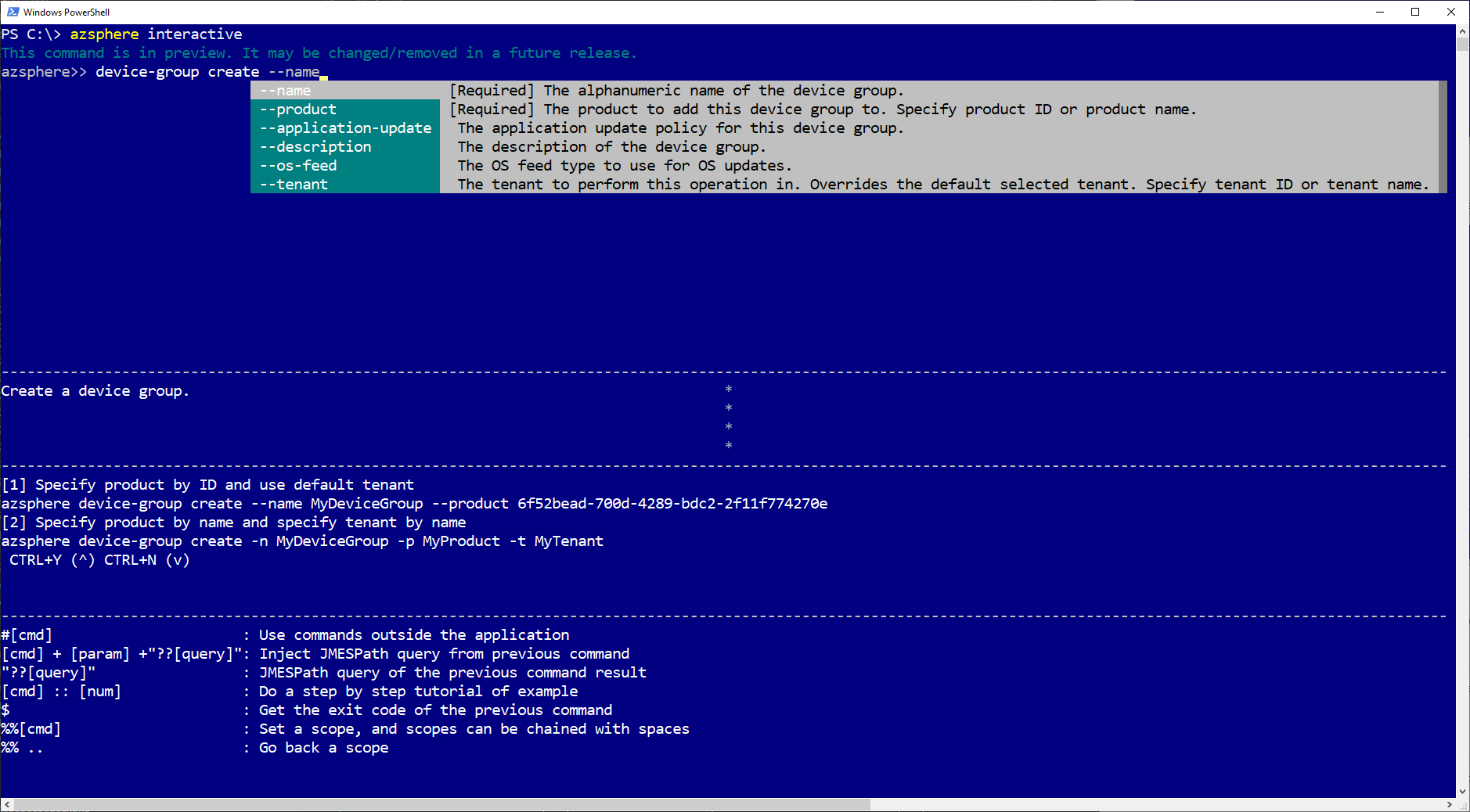
Important
Cette fonctionnalité est en préversion. Elle peut être changée ou supprimée dans une version ultérieure.
Configurer
Le mode interactif affiche, si vous le souhaitez, des descriptions des commandes, des descriptions des paramètres et des exemples de commandes.
| Option | Description |
|---|---|
| F1 | Active ou désactive les descriptions et les exemples. |
| F2 | Active ou désactive l’affichage des paramètres par défaut. |
| F3 | Bascule l’affichage de certains mouvements clés. |
| [Ctrl+D] | Quitte le mode interactif. |
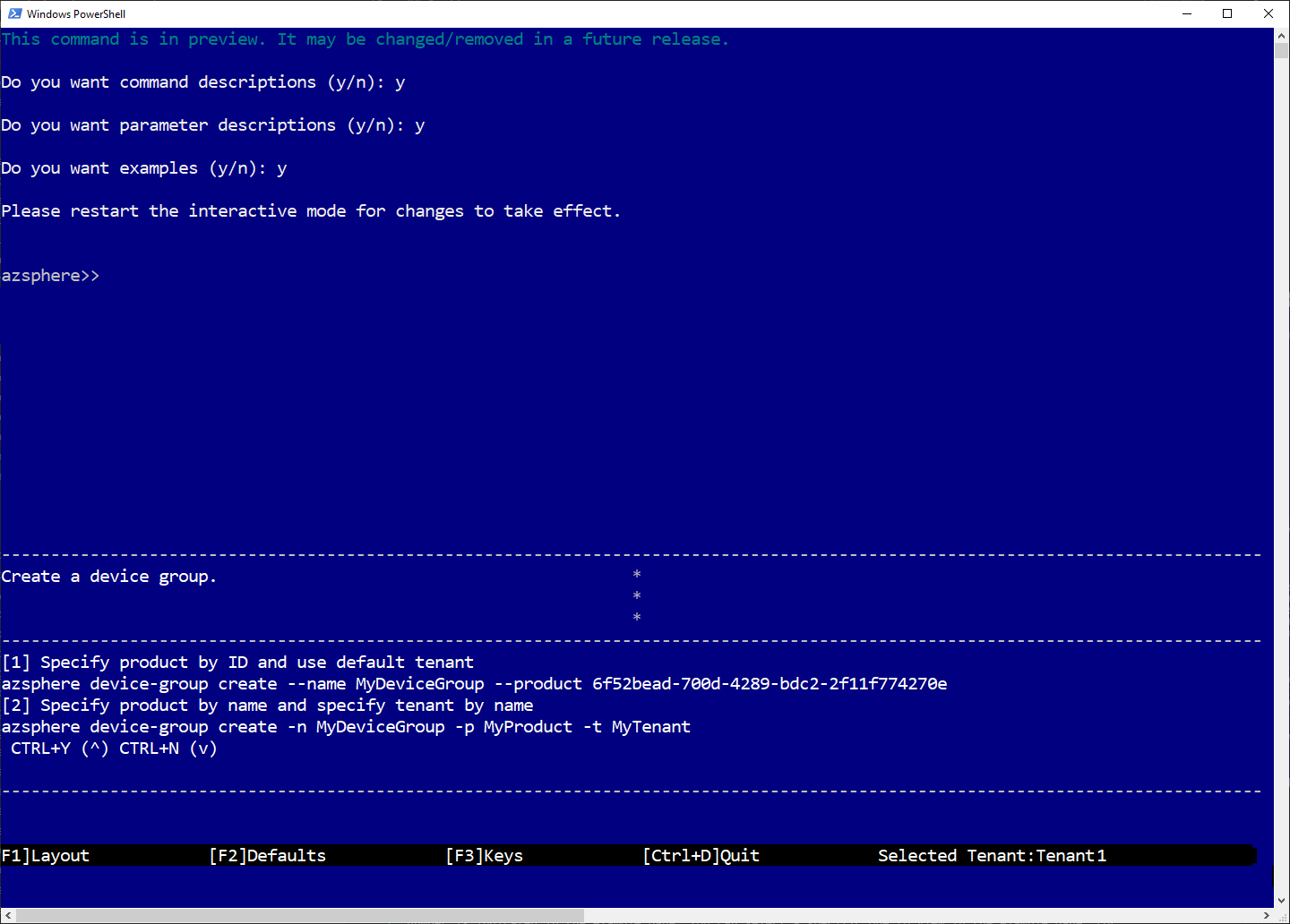
Étendue de jeu
Le mode interactif vous permet d’étendre les commandes à un groupe spécifique de commandes. Si vous souhaitez uniquement utiliser device certificate des commandes, vous pouvez utiliser ce qui suit pour définir l’étendue appropriée afin que vous n’ayez pas à taper device certificate avec toutes les commandes suivantes.
Par exemple, lorsque vous définissez l’étendue comme %%device certificatesuit :
azsphere>> %%device certificate
defaulting: device
defaulting: certificate
azsphere device certificate>>
Pour supprimer l’entrée d’étendue et $ %% .. pour supprimer toutes les entrées d’étendue, %%.
Exemples
Le mode interactif répertorie des exemples de commandes contextuellement lorsque vous tapez les commandes. Si la commande comporte trop d’exemples pour s’adapter à la fenêtre de terminal, vous pouvez consulter tous les exemples en faisant défiler le volet d’exemple avec Ctrl+Y et Ctrl+N pour « haut » et « bas », respectivement.
Le mode interactif fournit plusieurs façons de créer et d’exécuter la commande. L’exemple de numéro est indiqué dans le volet Exemple. Vous pouvez sélectionner un élément spécifique à afficher dans l’exemple de volet. Par exemple :
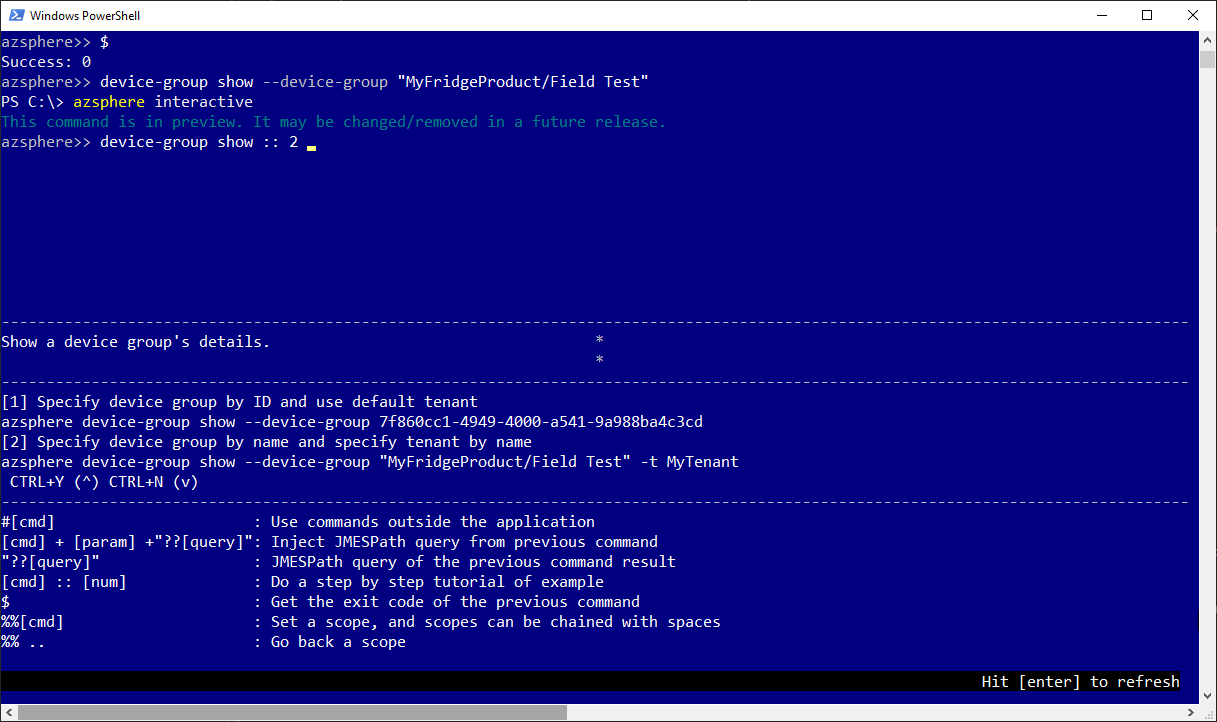
Autocomplétion
Le mode interactif affiche le résultat de la commande entrée. Il fournit une zone de liste déroulante de saisie semi-automatique, des suggestions mises en cache automatique et une documentation dynamique, y compris des exemples de la façon dont chaque commande est utilisée. La saisie semi-automatique de la valeur de paramètre est prise en charge pour les --application-updateparamètres , --role--type--style--tenant--state--user --temporary--targeted-scan--product--os-feed--none--manual-start--force--device-group--full--debug-mode--device--enable-rt-core-debugging.
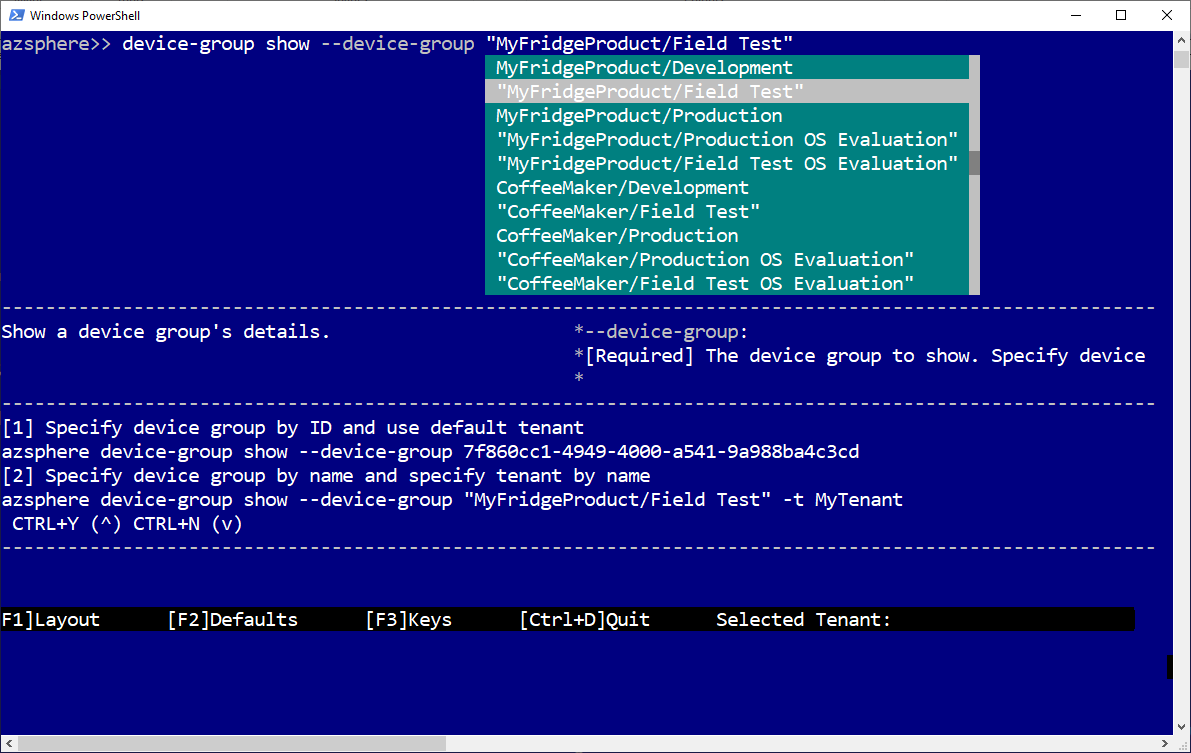
Commandes fréquemment utilisées
Le mode interactif effectue le suivi des commandes précédemment typées et des commandes les plus fréquemment utilisées. La commande s’affiche lorsque les caractères initiaux sont tapés dans l’interface d’invite de commandes.
Code de sortie
L’option $ vous permet de voir le code de sortie de la dernière commande exécutée pour vérifier qu’elle s’est correctement exécutée. Par exemple :
azsphere>> $
Success: 0
Commandes en dehors du mode interactif
Le mode interactif Azure Sphere CLI permet à un utilisateur d’exécuter des commandes en dehors d’Azure Sphere CLI sans quitter le mode interactif à l’aide #[command] de l’interface de ligne de commande. Par exemple :
azsphere>> #git --version
git version 2.28.0.windows.1
Interroger la commande précédente
Vous pouvez exécuter une requête JMESPath sur les résultats de la dernière commande que vous avez exécutée à l’aide ?? d’une requête JMESPath. Par exemple, après avoir listé tous les produits, vous pouvez exécuter la requête pour répertorier uniquement les noms de produits.
azsphere>> azsphere product list
------------------------------------ ------------------------------------ --------------- --------------------
Id TenantId Name Description
==============================================================================================================
a2cd64be-adc2-4bfd-8f34-7d8c90293893 143adbc9-1bf0-4be2-84a2-084a331d81cb MyFridgeProduct None
------------------------------------ ------------------------------------ --------------- --------------------
e5fe65f7-0df5-481e-9f4c-44b1a00d2d60 143adbc9-1bf0-4be2-84a2-084a331d81cb CoffeeMaker None
------------------------------------ ------------------------------------ --------------- --------------------
La sortie de la requête jmespath sera :
azsphere>> ??"[].{Productname:name}"
[
{
"Productname": "MyFridgeProduct"
},
{
"Productname": "CoffeeMaker"
}
]